Excelで作成したファイルには、機密情報や個人データが含まれることもあります。
第三者に内容を見られたり、誤って編集されたりするのを防ぐためには、ブックにパスワードを設定しておくことが大切です。
この記事では、Excelブックにパスワードを設定して「開くとき」や「編集するとき」に保護をかける方法を紹介します。
パスワードを設定する目的
Excelのパスワード設定には大きく2種類あります👇
| 種類 | 内容 |
|---|---|
| 開くときのパスワード | ファイルを開く際に入力が必要。第三者の閲覧を防止。 |
| 編集のパスワード(読み取り専用) | 開けるけれど、編集・上書き保存ができないように制限。 |
ブックを開くときにパスワードを設定する
メニューの「ファイル」タブをクリック。
「情報」 → 「ブックの保護」 → 「パスワードを使用して暗号化」を選択。
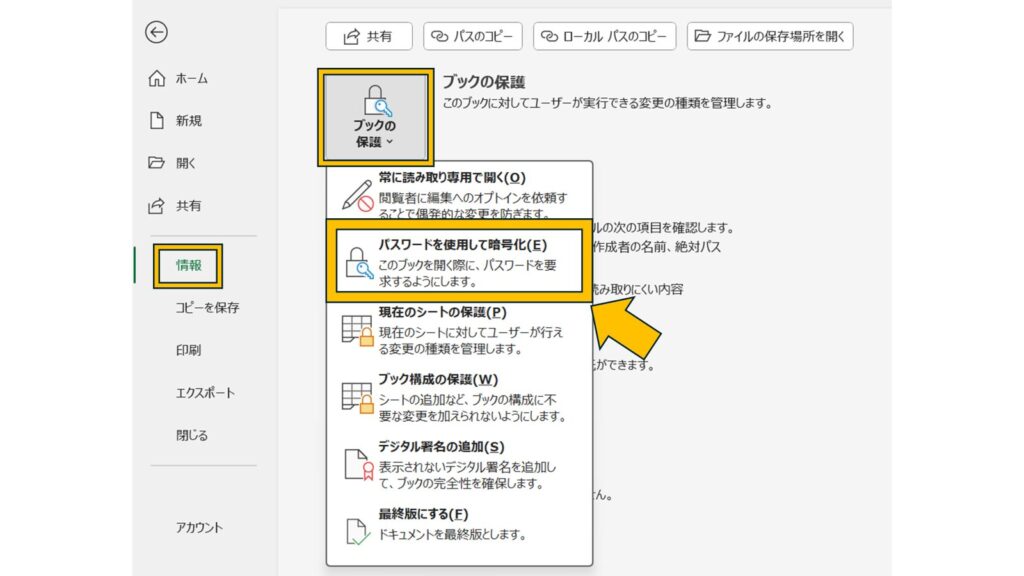
「パスワードの設定」画面が表示されるので、任意のパスワードを入力。
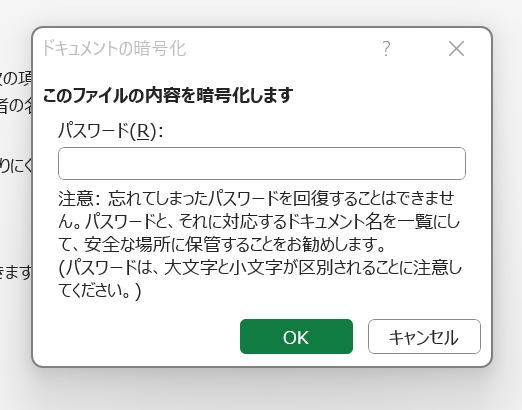
もう一度確認用に同じパスワードを入力して「OK」をクリック。
これで、次回ファイルを開くときにパスワードが求められるようになります。
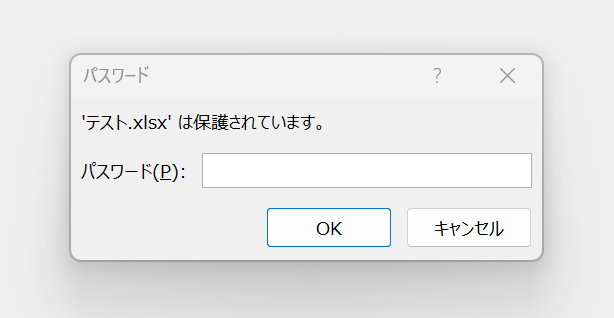
設定したパスワードを解除する方法
ファイルを開く(パスワードを入力して開く)。
「ファイル」→「情報」→「ブックの保護」→「パスワードを使用して暗号化」をクリック
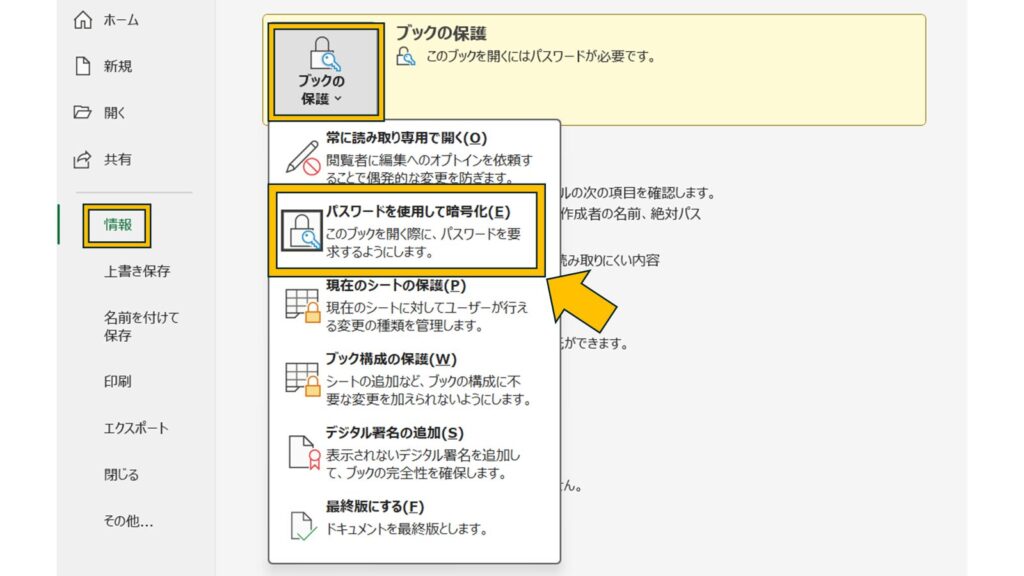
表示されたパスワードを削除して「OK」。これで保護が解除されます。
読み取り専用にして編集時だけパスワードを設定する
メニューの「ファイル」タブをクリックして「名前を付けて保存」を選択し、保存ダイアログが開いたら右下の「ツール」ボタンから「全般オプション」を選びます。
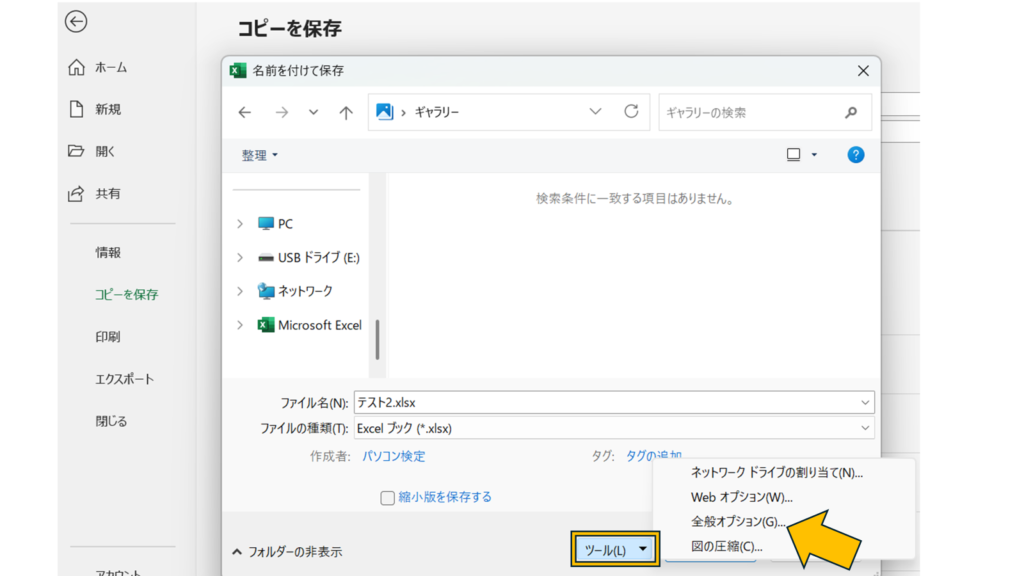
「全般オプション」ダイアログが表示されたら、「書き込みパスワード」欄に任意のパスワードを入力し、「読み取り専用を推奨する」にチェックを入れてから「OK」をクリックします。確認のためにもう一度同じパスワードの入力が求められるので再度入力します。
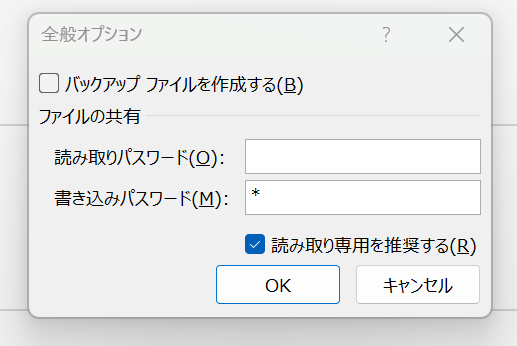
通常通りファイルを保存します。
次回以降、このファイルを開くと次のようなメッセージが表示されます👇
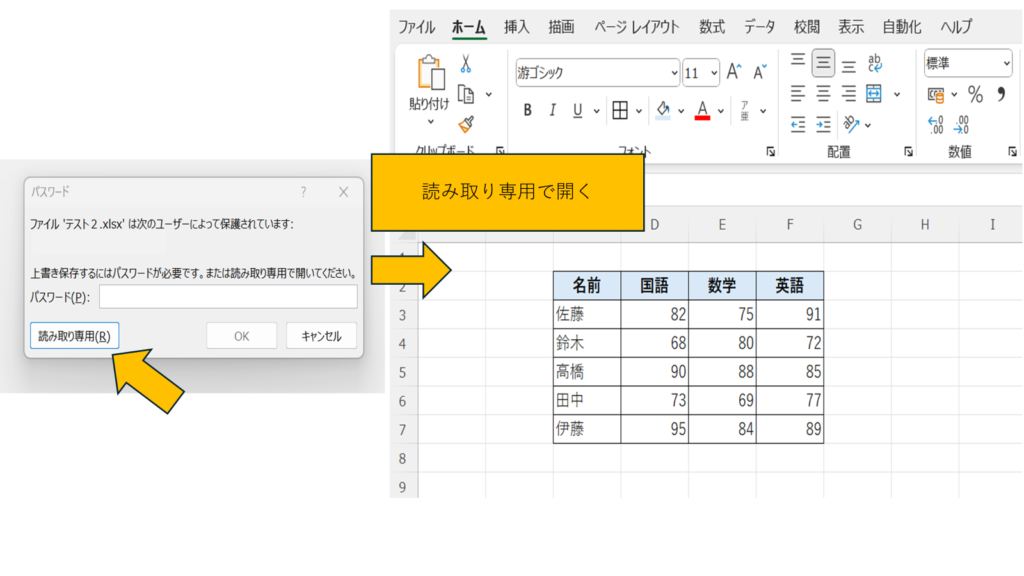
「読み取り専用」をクリックすると誰でもExcelファイルを開けますが、編集はパスワードを知っている人だけに限定できます。
読み取り専用にしたパスワードを削除する
一度設定した「読み取り専用+編集時のパスワード」を解除したい場合は、
次の手順で設定を削除できます。
まず、パスワードを入力してExcelファイルを開きます。次に、メニューの「ファイル」タブをクリックし、「名前を付けて保存」を選択します。
保存ダイアログが開いたら、右下の「ツール」ボタン → 「全般オプション」をクリックします。
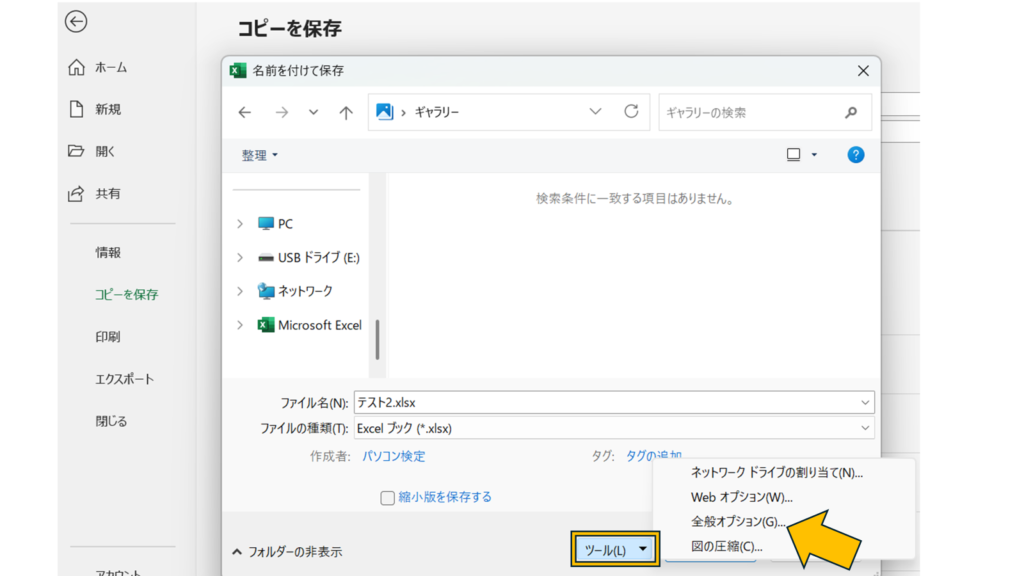
「全般オプション」ダイアログが表示されたら、「書き込みパスワード」欄に入力されている文字を削除し、「読み取り専用を推奨する」のチェックも外します。
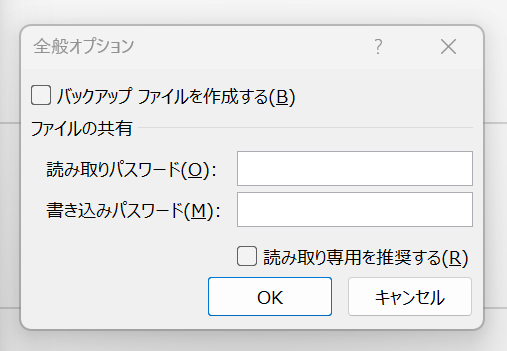
「OK」をクリックし、同じファイル名で上書き保存します。これで、「編集パスワード」や「読み取り専用の推奨設定」が解除され、次回からパスワードを入力せずに自由に編集できるようになります。
注意点
| 項目 | 内容 |
|---|---|
| パスワードを忘れると解除できない | Microsoftでも復元不可。控えを安全な場所に保管。 |
| 大文字・小文字の区別あり | 入力時の英字は完全一致でないと開けません。 |
| ファイルコピーには効果なし | ファイルをコピーしても保護設定は引き継がれます。 |
まとめ
Excelファイルにパスワードを設定しておくことで、他人に内容を見られたり、誤って編集されたりするリスクを防ぐことができます。特に、個人情報や社外秘のデータを扱う場合は、「開くときのパスワード」と「編集時のパスワード」を上手に使い分けるのがポイントです。
パスワードを忘れてしまうとファイルを開けなくなるため、必ず安全な場所に控えを保管しておきましょう。安心してデータを管理するためにも、大切なファイルにはパスワード設定を習慣づけるのがおすすめです。
